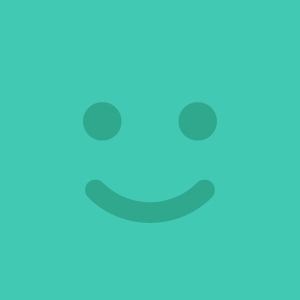記事一覧
AviUtl 導入~編集まで
いつもながら自分用 MP4編集、Twitterに投稿を目標とする <環境構築> 本体&拡張編集 http://spring-fragrance.mints.ne.jp/aviutl/ aviutl***.zip&exedit**.zip MP4…
Blender マテリアル/テクスチャ統合
参照:https://buildinginblender.blogspot.com/2015/03/tipsbake.html VRChatでアバターやワールドを作成するときに、 マテリアルおよびテクスチャの数を減らすと、 ロー…
VRChat モデルアップロード手順簡易まとめ(5.6.3ver)
2回目用、2017.4.15verはこちらを参照 参照元:https://www.youtube.com/watch?v=DI7WRiVZhYM blender ※Shift+ホイール or Ctrl+ホイールで画面移動できる 右上ランプキ…